5 chương trình cắt video WMV tuyệt vời mà bạn cần biết
Giả sử bạn đang đăng hoặc chia sẻ video trực tuyến thường xuyên. Trong trường hợp đó, chắc chắn bạn sẽ cắt hoặc xén các tệp video lớn. Như chúng ta đã biết, một số trang web và các trang mạng xã hội đi kèm với các hạn chế về kích thước tệp. Tương tự khi gửi qua email. Khi tải lên bất kỳ loại tệp nào, sẽ có kích thước tệp bắt buộc.
Trong trường hợp như vậy, sử dụng một trình cắt video xuất sắc là hoàn toàn phù hợp. Bây giờ, nếu hầu hết các tệp video của bạn ở định dạng WMV, bạn đã xem đúng trang. Hướng dẫn này sẽ chia sẻ một số điều tuyệt vời máy cắt video WMV miễn phí các chương trình đáp ứng nhu cầu cơ bản của mọi người dùng về cắt video WMV. Tiếp tục đọc và xem danh sách các ứng dụng bên dưới.

- Phần 1. Máy cắt video WMV miễn phí tốt nhất
- Phần 2. Trình cắt video WMV được đề xuất cho Windows / Mac
- Phần 3. Câu hỏi thường gặp về Máy cắt video WMV
Phần 1. Máy cắt video WMV miễn phí tốt nhất
1. Máy cắt video miễn phí
Free Video Cutter nằm đầu tiên trong danh sách các trình cắt WMV miễn phí để tải xuống. Công cụ này chủ yếu được sử dụng để cắt, xén và chia nhỏ video. Nó đi kèm với một giao diện người dùng đơn giản và rõ ràng được thiết kế để dễ dàng quá trình cắt video. Người dùng có thể sử dụng thanh trượt để đặt vị trí bắt đầu và kết thúc của video. Thậm chí, bạn có thể xuất video sang các định dạng tệp khác nhau, bao gồm MPEG, DivX, WMV, MOV, FLV và MP3. Nếu bạn muốn tìm hiểu cách sử dụng phần mềm miễn phí máy cắt WMV này, hãy làm theo các bước bên dưới.
Bước 1. Tải xuống và cài đặt Free Video Cutter từ trang chính thức của nó. Khởi chạy công cụ sau khi hoàn tất quá trình cài đặt.
Bước 2. Bấm vào Mở video ở menu dưới cùng của cửa sổ và nhập tệp WMV mà bạn muốn cắt.
Bước 3. Sau khi hoàn tất, hãy di chuyển các thanh trượt cho Vị trí bắt đầu và Vị trí kết thúc.
Bước 4. Sau đó, chọn một định dạng video từ danh sách các tùy chọn định dạng video và nhấn Lưu video để áp dụng các thay đổi.
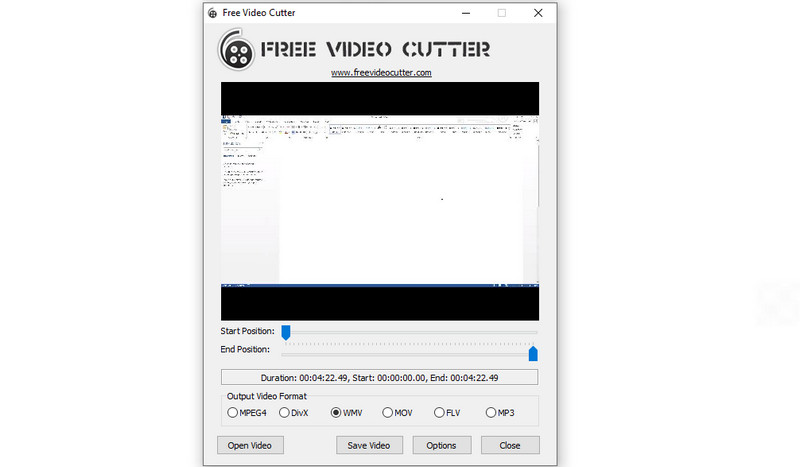
2. Phương tiện truyền thông Cope
Media Cope là một chương trình tông đơ WMV miễn phí nhưng hiệu quả khác mà bạn có thể sử dụng. Nó có thể được sử dụng cho mọi thứ, từ cắt âm thanh / video đơn giản, hợp nhất các tệp, chỉnh sửa ảnh, chuyển đổi và hơn thế nữa. Nó thực sự là một chương trình cắt và ghép WMV miễn phí và hào phóng. Thêm vào đó, giao diện xuất hiện gọn gàng và sạch sẽ, giúp bạn dễ dàng điều hướng. Hãy tự mình trải nghiệm bằng cách học cách sử dụng tông đơ WMV miễn phí này.
Bước 1. Cài đặt ứng dụng trên PC và khởi chạy sau đó.
Bước 2. Bây giờ, hãy nhấp vào Máy cắt âm thanh / video từ danh sách menu trên cùng.
Bước 3. Nhấn nút Mở và chọn video bạn muốn cắt.
Bước 4. Bạn có thể kích hoạt Bước khung chức năng di chuyển trong video từng khung hình để cắt video WMV. Hoặc, đặt điểm bắt đầu và điểm kết thúc theo giây.
Bước 5. Chọn một định dạng đầu ra và nhấn Tiết kiệm để xác nhận và áp dụng các thay đổi nếu bạn hài lòng với kết quả.
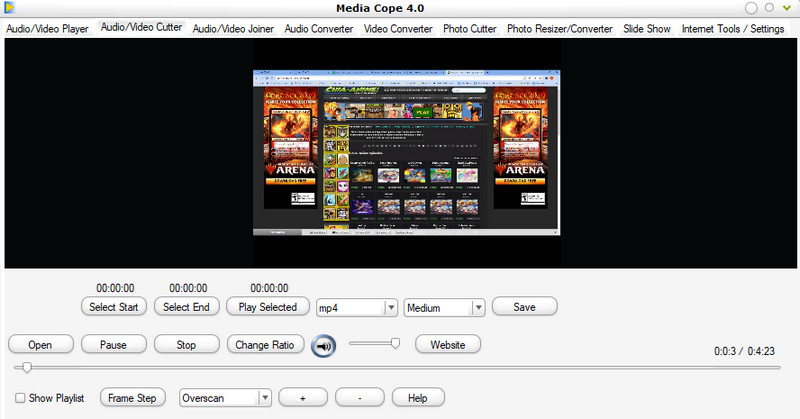
3. Trình cắt video Aconvert
Chương trình tiếp theo có thể giúp bạn cắt video WMV là Aconvert. Máy cắt WMV trực tuyến này cho phép bạn cắt các tệp video trực tiếp từ trang web. Điều đó có nghĩa là bạn không cần phải cài đặt ứng dụng. Tương tự như vậy, bạn có thể đặt thời lượng theo cách thủ công bằng cách nhập điểm bắt đầu và điểm kết thúc của tệp WMV để cắt. Mặt khác, dưới đây là hướng dẫn đơn giản để sử dụng chương trình này.
Bước 1. Truy cập trang web của Aconvert bằng bất kỳ trình duyệt nào có sẵn trên máy tính của bạn.
Bước 2. Đi đến Video và chọn Cắt ở menu trên cùng.
Bước 3. Nhấn vào Chọn tập tin và nhập video WMV mà bạn muốn cắt. Sau khi tải lên, hãy nhập Vị trí bắt đầu và Thời lượng của video. Phần đầu tiên của thời gian là một giờ, phần thứ hai là phút và phần thứ ba là giây.
Bước 4. Sau khi nhập khoảng thời gian d để cắt, hãy nhấp vào Gửi đi để kích hoạt quá trình.
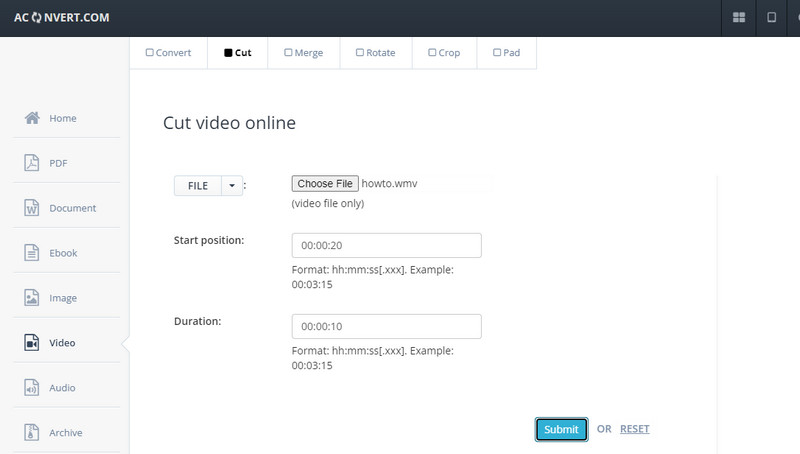
4. Video
Clideo cũng là một công cụ cắt WMV trực tuyến tuyệt vời. Nó cho phép bạn cắt và cắt video bằng cách nhập điểm bắt đầu và điểm kết thúc để đặt thời lượng của video WMV. Ngoài ra, bạn có thể sử dụng tay cầm bên trái và bên phải để lấy và chỉ giữ những phần cần thiết trong video. Hơn nữa, bạn có thể xuất phiên bản cuối cùng của tệp sang bất kỳ định dạng video nào bạn muốn. Hãy xem hướng dẫn để biết cách vận hành công cụ này.
Bước 1. Mở trình duyệt và truy cập trang web của công cụ.
Bước 2. Từ các công cụ Clideo, hãy tìm Cắt video và bắt đầu chỉnh sửa video WMV.
Bước 3. Bấm vào Chọn tập tin để tải lên video mục tiêu của bạn và bạn sẽ thấy Máy cắt video giao diện của công cụ.
Bước 4. Đặt thời lượng video bằng cách nhập điểm bắt đầu và điểm kết thúc hoặc sử dụng nút lấy trái và phải để chọn phần video bạn muốn cắt. Cuối cùng, nhấp vào Xuất khẩu để áp dụng các thay đổi.
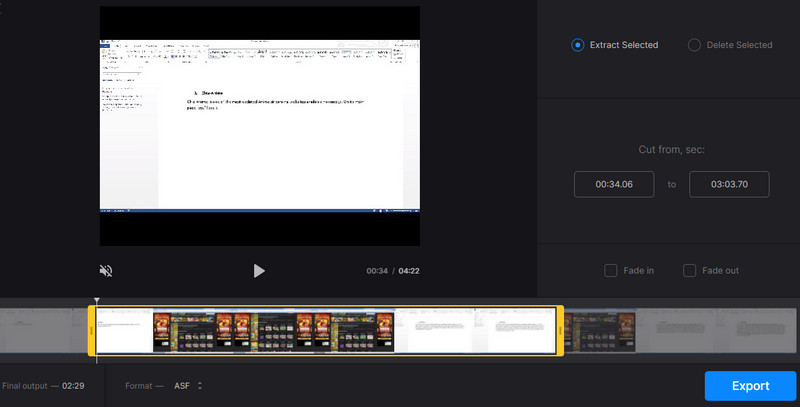
Phần 2. Trình cắt video WMV được đề xuất cho Windows / Mac
Giả sử chúng ta đang nói về cách được khuyến nghị nhất, dễ sử dụng, không phức tạp để cắt WMV. Trong trường hợp đó, Vidmore Video Converter nên có trong danh sách của bạn. Vì tất cả các tùy chọn cần thiết đều có sẵn trong công cụ này, nên việc cắt video chỉ là một miếng bánh. Công cụ này hướng đến khách hàng trong đó bạn có một số tùy chọn để cắt video. Bạn có thể chia video thành các phân đoạn riêng biệt, sử dụng công cụ lấy để dễ dàng loại bỏ các phần không liên quan và nhập thời lượng cắt theo cách thủ công. Máy cắt video WMV tuyệt vời này sẽ mang lại lợi ích cho bạn theo nhiều cách. Xem hướng dẫn bên dưới để sử dụng nó.
Bước 1. Chạy WMV Video Cutter
Trước bất kỳ điều gì khác, hãy tải xuống ứng dụng bằng cách nhấp vào Tải xuống miễn phí nút phù hợp với hệ điều hành máy tính của bạn. Sau đó, cài đặt và khởi chạy nó.
Bước 2. Tải video WMV
Nhấn vào Thêm nút ký trong giao diện của công cụ để tải lên video WMV mà bạn muốn cắt. Bạn cũng có thể kéo và thả tệp để tải video lên.
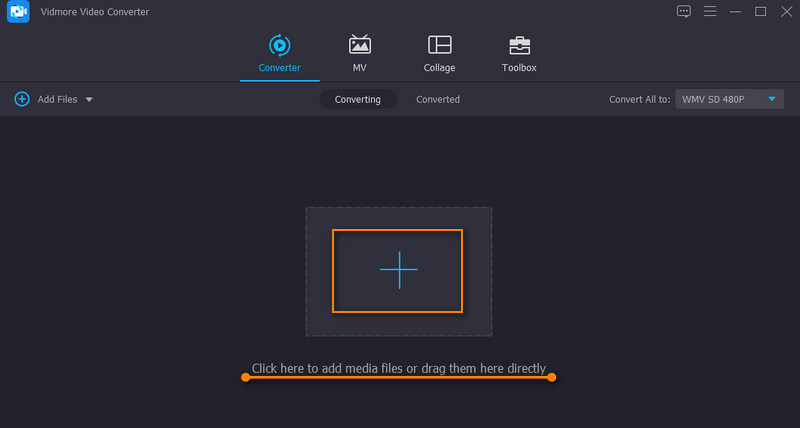
Bước 3. Cắt video
Bấm vào Cắt biểu tượng từ hình thu nhỏ video để vào giao diện chỉnh sửa video. Chọn phương pháp cắt phù hợp với sở thích của bạn. Trong ví dụ này, chúng tôi sẽ sử dụng Chia nhanh chế độ. Bấm vào Chia nhanh và chọn giữa Chia theo mức trung bình và Chia theo thời gian cắt. Nhấp chuột Tách ra khi đã quyết định và video phải được cắt thành các phần riêng lẻ. Đánh Tiết kiệm để xác nhận các thay đổi.
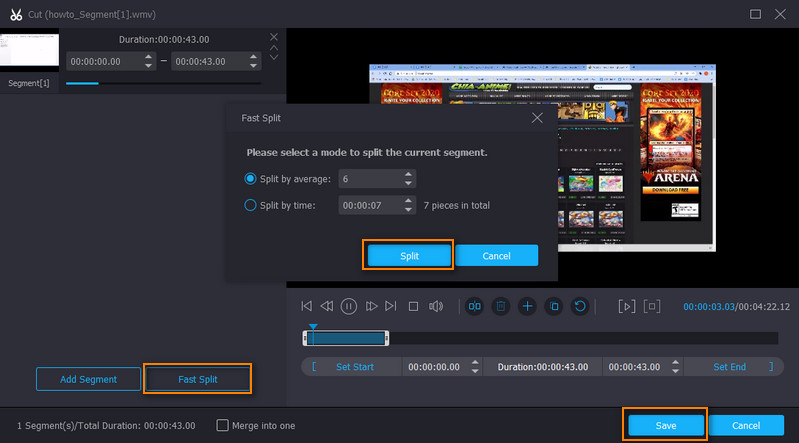
Bước 4. Lưu WMV đã cắt
Tại thời điểm này, hãy chọn một định dạng video từ Hồ sơ và nhấp vào Chuyển đổi tất cả để bắt đầu lưu tệp. Sau khi quá trình hoàn tất, bạn sẽ thấy phát lại video từ thư mục sẽ bật lên.
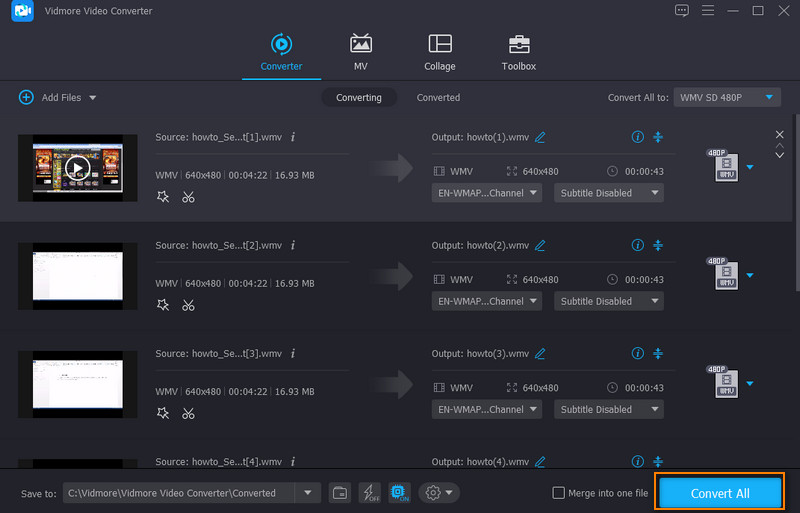
Phần 3. Câu hỏi thường gặp về Máy cắt video WMV
Tệp WMV được sử dụng để làm gì?
Các tệp WMV được sử dụng cho các mục đích khác nhau. Nó xử lý các ứng dụng phát trực tuyến internet và nội dung video trên máy tính cá nhân. Hơn nữa, nó có thể giảm kích thước tệp tổng thể của video để sử dụng qua internet mà vẫn bảo toàn chất lượng.
Những gì có thể phát tệp WMV?
Các tệp WMV có thể được phát bằng các chương trình Windows như Windows Media Player, Media Classic Player, VLC Media Player và nhiều chương trình khác.
Làm cách nào để cắt video WMV?
Nếu bạn muốn cắt các tệp video WMV của mình, bạn có thể sử dụng Vidmore Video Converter. Đây là một trong những công cụ chỉnh sửa video mà bạn có thể sử dụng với Vidmore.
Phần kết luận
Các công cụ trên là tốt nhất máy cắt video WMV miễn phí các chương trình có sẵn. Bạn có thể sử dụng các phương pháp miễn phí để cắt các tệp video lớn. Một số chương trình này yêu cầu bạn đăng ký tài khoản, trong khi những chương trình khác cho phép bạn sử dụng dịch vụ đầy đủ mà không cần điều chỉnh cài đặt. Cuối cùng, nó phụ thuộc vào sở thích của riêng bạn khi chọn công cụ tốt nhất để sử dụng.
Mẹo WMV


